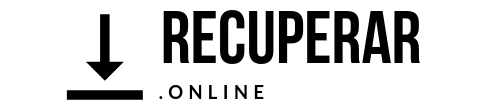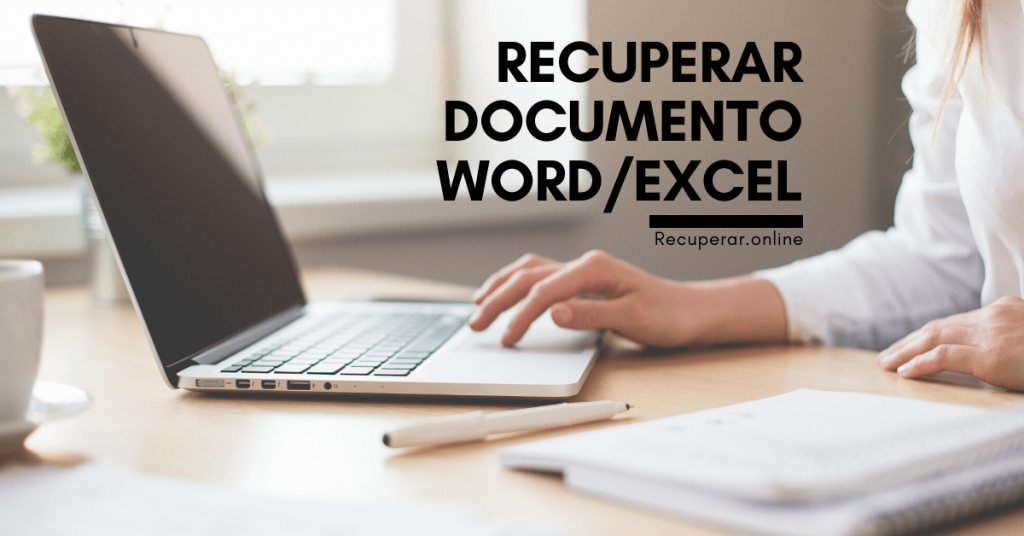
Microsoft Office es la solución de ofimática más ocupada en todo el mundo y cada uno de los programas que lo conforman son la norma en su área. Por ejemplo, cuando se trata de redactar cualquier tipo de documento, lo primero que se nos viene a la mente es ejecutar Word. El poderoso procesador de palabras cuenta con todas las herramientas necesarias tanto para dar formato como para aplicar correcciones de ortografía y gramática. Sin embargo, todos hemos pasado por esa terrible situación de perder archivos por problemas del programa o cortes del computador. Pese a ello, existen maneras de recuperar archivo Word no guardado y de esta manera no perder el trabajo adelantado.
Por otra parte, considerando que Excel forma parte de la misma familia y que también ocurren situaciones incomodas al perder estos archivos, te mostraremos igualmente la manera de recuperar Excel no guardado de una manera muy sencilla.
Índice
Recuperar documento Word
La situación de perder un archivo no guardado es más cotidiana de lo que pensamos y por ello, los desarrolladores del sistema han incorporado algunos mecanismos para recuperar archivo Word fácilmente. Dependiendo del escenario, existen un par de métodos que podemos llevar a cabo para cumplir esta tarea y te los mostramos a continuación.
Recuperar documento Word previamente guardado
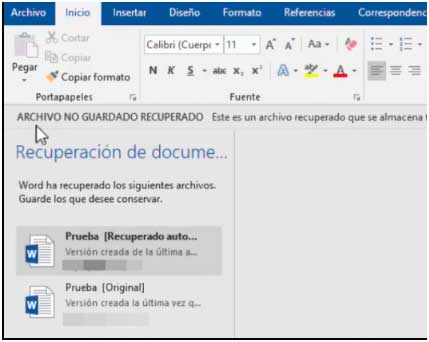
Si por ejemplo estás trabajando sobre un documento que ya habías guardado anteriormente y quieres recuperar los avances que llevabas, Word brinda esta posibilidad de forma automática. En ese sentido, luego de cierre o reinicio inesperado del computador, tendrás que ejecutar el programa y en la parte lateral izquierda aparecerá una barra con los documentos que han sido recuperados por la opción de Autoguardado.
Al hacerle click se desplegará el documento con todos los avances que no fueron guardados.
Recuperar documento Word sin guardar
Otra situación que puede ocurrir a la hora de trabajar con Word, es sufrir el cierre del programa o apagado repentino del equipo, perdiendo un documento que aún no hemos guardado. Este escenario resulta de los más angustiantes considerando que, podríamos perder todos nuestros avances. No obstante, dentro del programa existe un mecanismo para recuperar documento Word que no ha sido guardado previamente.
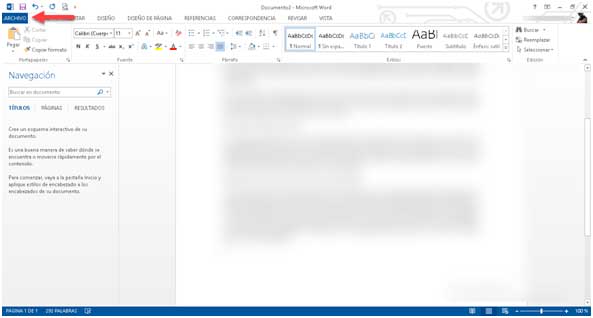
En principio, si al ejecutar el programa no aparece la opción de autoguardado en la barra lateral mostrando los archivos recuperados, debes dirigirte a la opción “Archivo”.
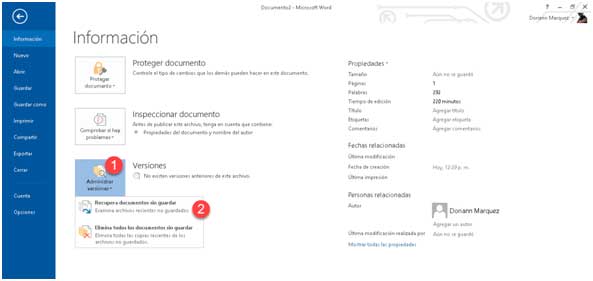
Una vez ahí, ve a la pestaña “Información” y haz click en el botón “Administrar versiones” que desplegará dos opciones en donde debes elegir “Recuperar documentos sin guardar”. Esto desplegará una ventana en donde podrás ver todos los documentos sin guardar que se encuentran disponibles para su recuperación.
Haz doble click encima del que quieras traer de vuelta y listo.
Recuperar Excel no guardado
Cuando se trata de hojas de cálculo Excel, el procedimiento prácticamente igual que desde Word. En ese sentido, si sufres el cierre o apagado inesperado del sistema, solo tendrás que ejecutar nuevamente el programa y seleccionar el archivo a recuperar desde la barra de archivos recuperados en la barra lateral izquierda.
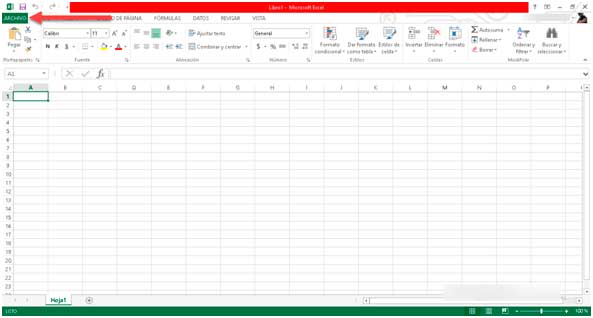
En caso de que no aparezca la opción de autoguardado, todo será cuestión de ir a la opción “Archivo” y ahí hacer click en la pestaña “Información”.
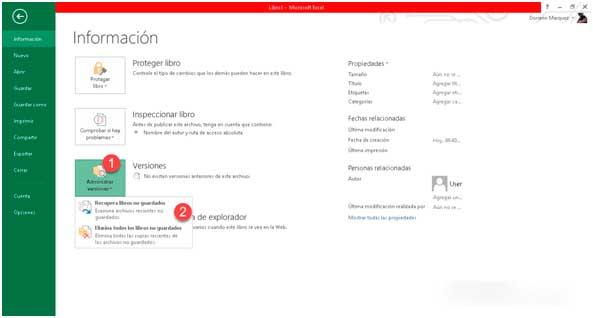
Una vez en esta pantalla, haz click en el botón “Administrador versiones” que desplegará la opción “Recuperar libros no guardados”. Haz click y se presentará una ventana con los documentos no guardados, donde solo tendrás seleccionar el que quieres recuperar y listo.
Recupera documento Word desde el directorio de archivos recuperados
Para llevar a cabo este método no hace falta ingresar a Word o Excel puesto que, se trata de ingresar directamente a la carpeta en donde se almacenan estos elementos recuperados. Este procedimiento consta de dos pasos y será válido tanto para recuperar hojas de cálculo como documentos de Word.
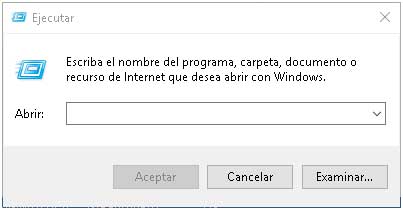
Para empezar, presiona la combinación de teclas Windows+R que desplegará una pequeña ventana para ejecutar comandos. En el recuadro en cuestión pega la siguiente cadena:
%LOCALAPPDATA%\Microsoft\Office\UnsavedFiles
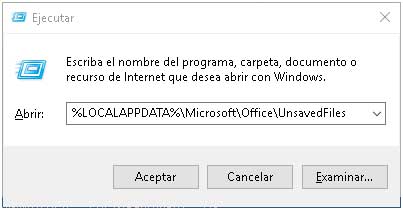
Acto seguido presiona Enter y de inmediato se desplegará la ventana correspondiente a la carpeta de elementos no guardados.
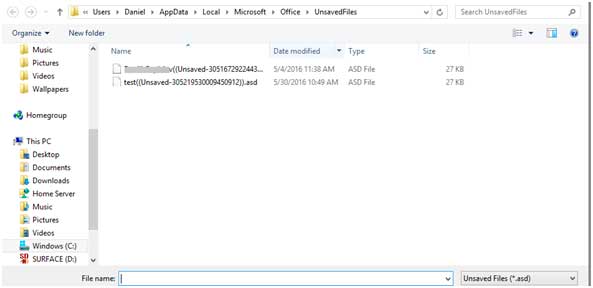
Haz doble click encima del que quieras recuperar y al abrirlo, guarda el documento.